- Osa 1. Kuinka korjata sijainti, joka ei ole saatavilla iPhonessa tarkistamalla Applen järjestelmän tila
- Osa 2. Kuinka korjata sijainti, joka ei ole saatavilla iPhonessa uudelleenkäynnistyksen kautta
- Osa 3. Kuinka korjata sijainti, joka ei ole käytettävissä iPhonessa nollaamalla verkkoasetukset
- Osa 4. Sijainti, joka ei ole käytettävissä iPhonessa, poistamalla lentokonetilan käytöstä
- Osa 5. Sijainnin muuttaminen iPhonessa FoneLab Location Changer -sovelluksella
- Osa 6. Usein kysytyt kysymykset sijainnin korjaamisesta Ei saatavilla iPhonessa
 FoneLab Location Changer
FoneLab Location Changer
Muokkaa sijaintiasi helposti iPhonessa, iPadissa tai iPod Touchissa tehokkaasti.
iPhonen sijainti ei ole saatavilla [4 nopeaa tapaa korjata se]
 Käyttäjän Lisa Ou / 31. tammikuuta 2024 09:00
Käyttäjän Lisa Ou / 31. tammikuuta 2024 09:00 Laitteidemme, kuten iPhonen, sijainti on yksi tärkeimmistä asioista. Et voi jakaa sijaintiasi perheesi kanssa ilman iPhonen sijaintia. Jos jotain hätätilannetta tapahtuu, he eivät tiedä missä olet. Saatat ihmetellä, mitä Sijainti ei saatavilla tarkoittaa ja sen syitä.
Jos kohtasit mainitun ongelman, se tarkoittaa vain, että kaikki siihen liittyvät ominaisuudet ovat käytössä, mutta iPhone ei päivitä sijaintiasi. Se sisältää Find My -sovelluksen, sijaintipalvelut-ominaisuuden ja paljon muuta.
![iPhonen sijainti ei ole saatavilla [4 nopeaa tapaa korjata se]](https://www.fonelab.com/images/ios-system-recovery/location-not-available-iphone/location-not-available-iphone.jpg)
Asia on, kuinka voit korjata tämän vakavan ongelman? Löydä alta ratkaisut iPhonen sijainti ei saatavilla. Jatka eteenpäin.

Opasluettelo
- Osa 1. Kuinka korjata sijainti, joka ei ole saatavilla iPhonessa tarkistamalla Applen järjestelmän tila
- Osa 2. Kuinka korjata sijainti, joka ei ole saatavilla iPhonessa uudelleenkäynnistyksen kautta
- Osa 3. Kuinka korjata sijainti, joka ei ole käytettävissä iPhonessa nollaamalla verkkoasetukset
- Osa 4. Sijainti, joka ei ole käytettävissä iPhonessa, poistamalla lentokonetilan käytöstä
- Osa 5. Sijainnin muuttaminen iPhonessa FoneLab Location Changer -sovelluksella
- Osa 6. Usein kysytyt kysymykset sijainnin korjaamisesta Ei saatavilla iPhonessa

FoneLab Location Changer -sovelluksen avulla voit helposti muuttaa sijainteja iPhonessa, iPadissa tai iPod Touchissa.
- Aseta sijaintisi iOS-laitteissa minne tahansa vastaavasti.
- Siirrä iPhoneasi haluamillasi reiteillä alku- ja loppupisteillä tai ilman.
- Useita iOS-laitteita tuetaan.
Osa 1. Kuinka korjata sijainti, joka ei ole saatavilla iPhonessa tarkistamalla Applen järjestelmän tila
Ennen vianmääritystä on suositeltavaa tarkistaa, onko Apple-palvelu poissa käytöstä. Sen tarkoituksena on selvittää, onko ongelma heidän päässään. Jos näin on, sinun tarvitsee vain odottaa, että heidän palvelunsa korjataan. Syynä on, että mikään vianmääritysmenetelmä ei voi korjata sitä, jos näin on. Tässä linkki ohjaa sinut Apple-järjestelmän tilaan: https://www.apple.com/fi/support/systemstatus/.
Jos Find My -osio on vihreä, se osoittaa, että mainitussa ominaisuudessa ei ole olemassa palvelua. Mutta jos se on harmaa, palvelu on alaspäin.
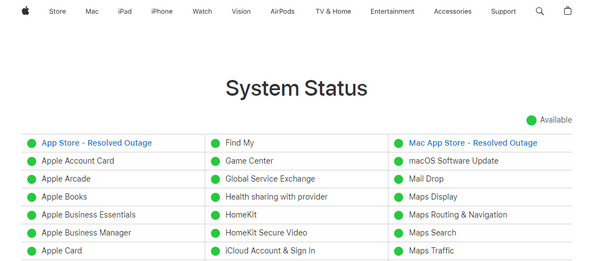

FoneLab Location Changer -sovelluksen avulla voit helposti muuttaa sijainteja iPhonessa, iPadissa tai iPod Touchissa.
- Aseta sijaintisi iOS-laitteissa minne tahansa vastaavasti.
- Siirrä iPhoneasi haluamillasi reiteillä alku- ja loppupisteillä tai ilman.
- Useita iOS-laitteita tuetaan.
Osa 2. Kuinka korjata sijainti, joka ei ole saatavilla iPhonessa uudelleenkäynnistyksen kautta
Sijainti ei saatavilla iPhonessa -virhe voidaan myös korjata käynnistä iPhone uudelleen. Syynä on, että järjestelmähäiriöt poistetaan tällä tekniikalla. Mutta ensin määritä iPhonesi käytettävissä olevat painikkeet. Tämä johtuu siitä, että uudelleenkäynnistysprosessi riippuu iPhonen mallista. Noudata myöhemmin alla olevan taulukon yksityiskohtaisia ohjeita. Jatka eteenpäin.
| iPhonen käytettävissä olevat painikkeet | menettely |
| Ilman Koti-painiketta | Paina äänenvoimakkuus- tai sivupainiketta. Jatka sen painamista, kunnes näet Power off -kuvakkeen. Sen jälkeen sammuta iPhone liu'uttamalla sitä. Kytke nyt iPhone uudelleen päälle painamalla sivupainiketta. Vapauta se, kunnes näet Apple-logon. |
| Koti- ja sivupainikkeella | Paina sivupainiketta. Jatka sen painamista, kunnes näet Power off -kuvakkeen. Sen jälkeen sammuta iPhone liu'uttamalla sitä. Kytke nyt iPhone uudelleen päälle painamalla sivupainiketta. Vapauta se, kunnes näet Apple-logon. |
| Koti- ja yläpainikkeella | Paina yläpainiketta. Jatka sen painamista, kunnes näet Power off -kuvakkeen. Sen jälkeen sammuta iPhone liu'uttamalla sitä. Kytke nyt iPhone uudelleen päälle painamalla yläpainiketta. Vapauta se, kunnes näet Apple-logon. |
Osa 3. Kuinka korjata sijainti, joka ei ole käytettävissä iPhonessa nollaamalla verkkoasetukset
Internet-yhteys vastaa myös iPhonen sijainnista. Ensinnäkin voit yrittää muodostaa yhteyden toiseen Wi-Fi-verkkoon tai matkapuhelinverkkoon ja yrittää uudelleen. Jos se ei toimi tai iPhonessasi on väärät verkkoasetukset, Location Not Available -virhe ilmenee. Miksi ei nollaa verkkoasetukset iPhonessa vianmääritykseen? Katso alta miten. Jatka eteenpäin.
Vaihe 1Avaa Asetukset kuvake. Sen jälkeen näet muut mukautukset iPhonessasi. Ole hyvä ja valitse general -painiketta nykyisessä käyttöliittymässä. Napauta alareunasta Siirrä tai nollaa iPhone painiketta.
Vaihe 2Valitse seuraavassa käyttöliittymässä Reset-painike. Vaihtoehdot näytetään. Valitse Nollaa verkkoasetukset painiketta jälkeenpäin.
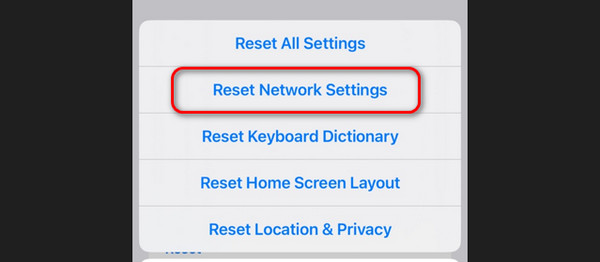
Osa 4. Sijainti, joka ei ole käytettävissä iPhonessa, poistamalla lentokonetilan käytöstä
Laitteissa, kuten iPhoneissa, on ominaisuus, joka estää kaikki ilmoitukset ja jotkin ominaisuudet toimimasta. Sitä kutsutaan lentokonetilaksi. Tämän poistaminen käytöstä voi korjata iPhonesi Sijainti ei saatavilla -virheen. Katso alta, miten se tehdään. Jatka eteenpäin.
Käynnistä iPhone ja avaa se. Pyyhkäise sen jälkeen alas näytön oikeasta yläkulmasta paljastaaksesi ohjauskeskuksen. Etsi Lentokonetilan kuvake. Napauta sitä sammuttaaksesi sen. Sinun on jätettävä se harmaaksi vahvistaaksesi, että ominaisuus on poistettu käytöstä.
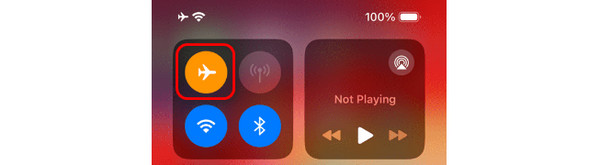
Osa 5. Sijainnin muuttaminen iPhonessa FoneLab Location Changer -sovelluksella
Kun ongelma on korjattu, tässä on bonusvinkki, jonka voit oppia, jos haluat muuta iPhonen sijaintia. Voit käyttää FoneLab Location Changer. Se on kolmannen osapuolen työkalu, joka on suunniteltu tietokoneeseen iPhonesi sijainnin määrittämiseen kaikkialla maailmassa! Tämä ohjelmisto hyödyttää myös yksittäisiä AR-pelejä kotona, mutta käyttää virtuaalisia paikkoja. Lisäksi työkalu voi myös lopettaa sijainnin näyttämisen eri media-alustoistasi.

FoneLab Location Changer -sovelluksen avulla voit helposti muuttaa sijainteja iPhonessa, iPadissa tai iPod Touchissa.
- Aseta sijaintisi iOS-laitteissa minne tahansa vastaavasti.
- Siirrä iPhoneasi haluamillasi reiteillä alku- ja loppupisteillä tai ilman.
- Useita iOS-laitteita tuetaan.
Lisäksi työkalun avulla voit säätää iPhonesi liikenopeutta. Haluatko tietää miten FoneLab Location Changer toimintoja iPhonen sijainnin vaihtamiseen? Katso yksityiskohtaiset vaiheet alla. Jatka eteenpäin.
Vaihe 1Lataa työkalu. Sinun tarvitsee vain käydä ohjelmiston verkkosivustolla. Merkitse rasti Ilmainen lataus -kuvaketta pääliittymässä. Latausprosessi kestää muutaman minuutin. Napsauta ladattua tiedostoa ja määritä työkalu. Käynnistä se myöhemmin.
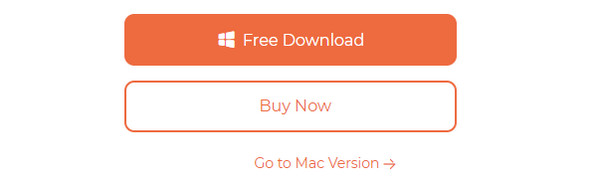
Vaihe 2Aloitusnäytössä näkyy 4 liiketilaa. Valitse Muokkaa sijaintia, Yhden pysähdyksen tila, Multi-stop-tila tai Joystick-tila. Sinut ohjataan myöhemmin uuteen käyttöliittymään.
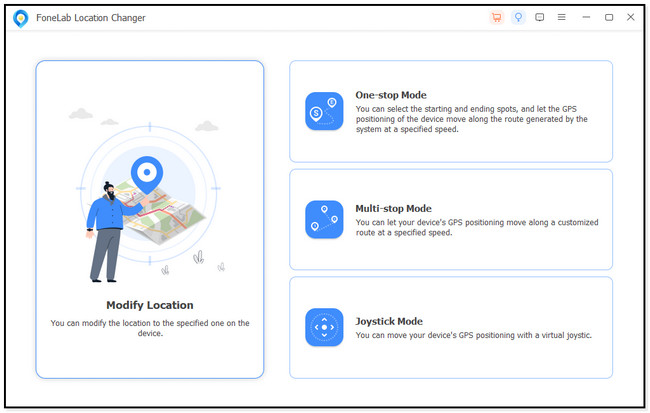
Vaihe 3Valitse Muokkaa sijaintia palkki oikeassa yläkulmassa. Anna haluamasi sijainti iPhonellesi. Napsauta sen jälkeen Vahvista Muokkaa -painiketta sovelluksen muutosten tekemiseen.
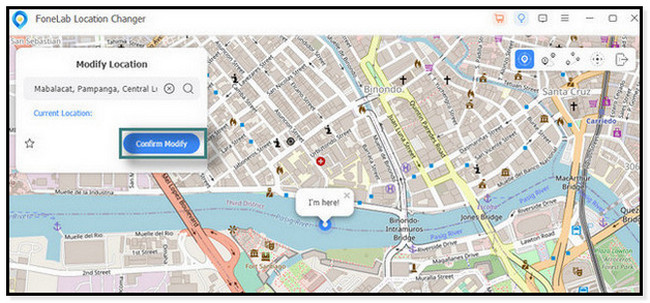
Vaihe 4Ohjelmisto latautuu noin muutaman sekunnin ajan. Nyt näet Olen täällä! kuvake. Se osoittaa, että olet vaihtanut iPhonen sijainnin onnistuneesti.
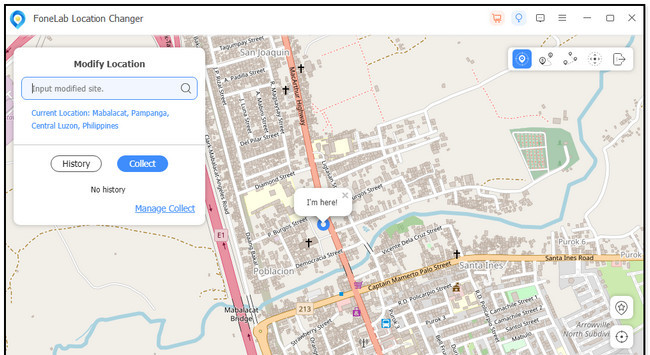
Osa 6. Usein kysytyt kysymykset sijainnin korjaamisesta Ei saatavilla iPhonessa
Mitä eroa on Sijainti ei saatavilla iPhonen ja Sijaintia ei löydy välillä?
iPhonesi välillä on suuria eroja Sijaintia ei löytynyt ja Sijainti ei saatavilla virheitä. Kun No Location Found -virhe ilmenee, iPhonesi saattaa olla sammutettuna, sijaintipalvelut ovat pois päältä tai se ei päivitä sijaintiasi sekunneissa. Kun Sijainti ei saatavilla -virheilmoitus, Find My -sovellus on pois päältä, mutta se ei pysty päivittämään sijaintiasi, ja sijaintipalvelut ovat päällä, mutta eivät päivitä sijaintiasi.
Kuinka pysäytän sijaintini Find My iPhone -sovelluksessa heidän tietämättään?
Sinun tarvitsee vain ottaa lentokonetila käyttöön iPhonessa. Pyyhkäise alas oikeasta yläkulmasta olevaa Ohjauskeskusta tehdäksesi sen. Napauta myöhemmin Lentokoneen kuvake näytöllä. Nyt iPhone-sijaintisi jäädytetään.
Se siitä! Toivomme, että olet oppinut Sijainti ei saatavilla merkityksen ja joitakin tapoja korjata se tämän artikkelin avulla. Lisäksi siellä on bonusvinkki parhaasta työkalusta sijainnin vaihtamiseen: FoneLab Location Changer. Lataa se tietokoneellesi tutkiaksesi sen ominaisuuksia, jos haluat käyttää sitä. Kiitos!

FoneLab Location Changer -sovelluksen avulla voit helposti muuttaa sijainteja iPhonessa, iPadissa tai iPod Touchissa.
- Aseta sijaintisi iOS-laitteissa minne tahansa vastaavasti.
- Siirrä iPhoneasi haluamillasi reiteillä alku- ja loppupisteillä tai ilman.
- Useita iOS-laitteita tuetaan.
